이상한 나라의 엘리스
바탕화면 메모 사용하는법 윈도우 7, 10 본문
휴대폰과 함께 가장 많이 사용하는 컴퓨터에는 다양한 기능들이 설치되어 있다. 생활을 보다 편리하게 하기 위한 부분도 있지만 업무를 보다 효율적으로 하기 위한 프로그램들도 다양하다. 그중에서도 윈도우 바탕화면 메모 기능은 직장인들이라면 필수적으로 사용하고 있는 기능이다.
하루의 업무중에서 우선순위에 있는 일의 메모. 급하게 처리해야 할 사항들을 주로 적는 경우가 많다. 예전 같으면 모니터에 덕지덕지 포스트잇을 붙여놓고 확인을 했었던 적이 있다. 하지만 지금은 메모장 기능을 통하여 활용하는 사람들이 많다.

윈도우 7, 10 에는 기본적으로 메모장 기능이 들어가 있다. 사실 이러한 기능이 있는지도 모르고 사용하는 사람들이 더욱 많기도 하다. 바탕화면 메모 기능을 사용하기 위해서는 해당 프로그램을 실행해야 하는데 그 위치를 찾는 방법은 간단하다.
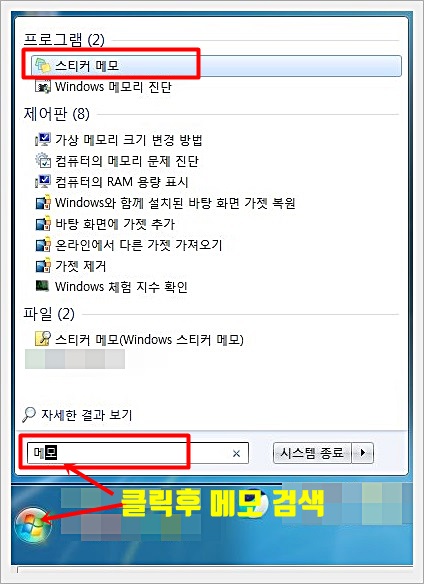
윈도우 버튼을 누른 후 검색을 통해서 찾는 방법이 가장 간단하다. 메모만 검색해도 스티커 메모가 검색되는 것을 확인할 수 있다.
스티커 메모는 사이즈, 색상, 위치, 크기를 자신의 마음대로 변경할수있는것이 장점이다.
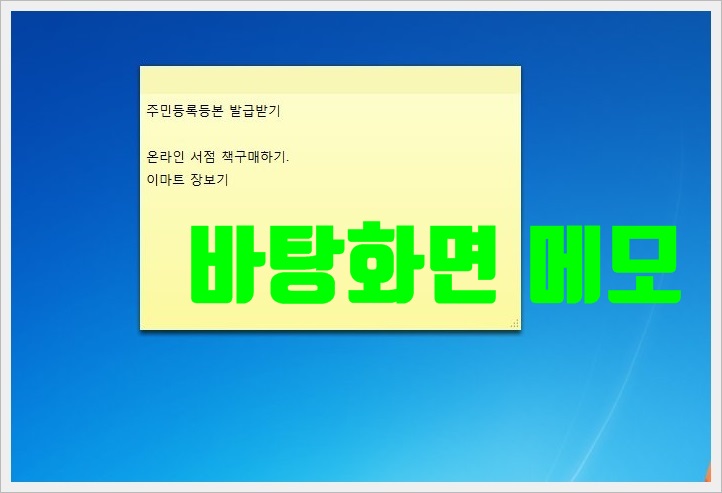
어느 위치든 자신이 원하는크기의 형태로 배치가 가능하기 때문이다. 컴퓨터 전원을 껐다 켠다고 해도 메모장에 작성되어 있는 내용은 그대로 보존이 되기 때문에 컴퓨터 앞에서 일하는 사람들에게는 활용도가 상당히 높은 편이다.
메모프로그램을 실행하면 기본 노란색 바탕의 메모장이 나오게 된다. 여기서 자신이 메모하고자 하는 내용을 적기만 하면 된다. 물론 위치는 자신이 원하는 위치에 끌어다 두기만 하면 된다.
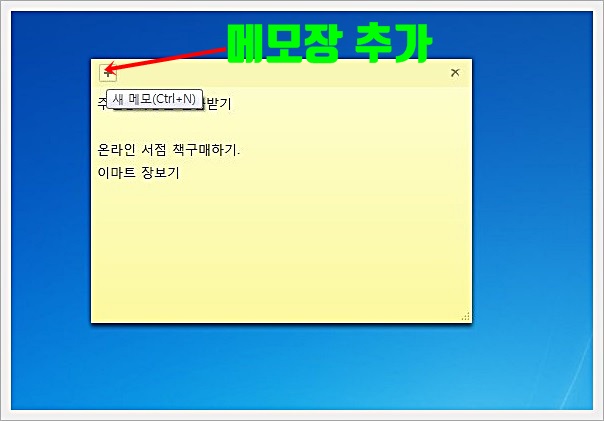
바탕화면 메모 추가하는 방법은 기존 메모장 좌측 상단에 있는 +버튼을 누르면 된다.

그럼 아래와 같이 새로운 메모장이 추가된 것을 확인할 수 있다.
새롭게 추가된 메모장은 기존의 노란색이 아닌 다른 색상으로 변경을 해보자.
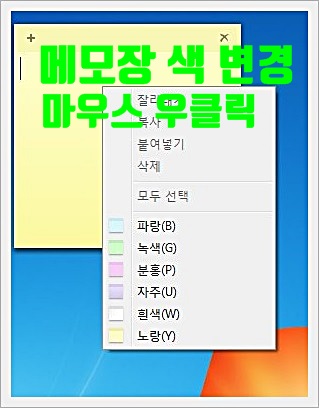
메모장마다 색을 다르게 하는 이유는 중요한 업무의 경우보다 눈에 띄게 하기 위함이라고 생각하면 된다. 메모장 본문에 마우스 우측 버튼을 눌러준다. 그럼 보기와 같은 파랑, 분홍, 자주 등의 색상이 나오는 것을 볼 수 있다.
여기서 자신이 원하는 색상을 선택하면 메모장의 색상은 금방 바뀌게 된다. 메모장 사이즈 조절 방법 또한 상당히 간단하다.
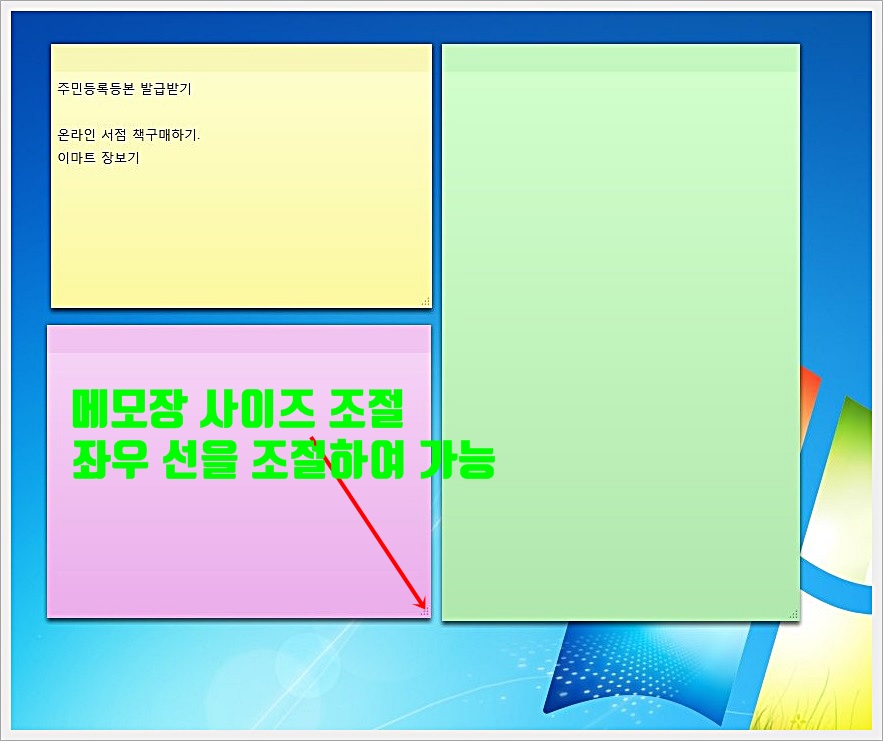
메모 박스 좌우에 있는 선을 끌어오기만 하면 되는데. 정사각형, 직사각형 그 어떤 형태로도 변경이 가능하다. 바탕화면 메모장을 쓰면 좋은 점 중 하나가 해야 할 일을 잊어버리지 않고 할 수 있다는 점이다.
일을 하다 보면 자신도 모르게 간혹 깜박하는 경우가 생기게 되는데 이렇게 메모장에 차곡차곡 적어두면 적어도 컴퓨터를 활용하는 시간 동안은 잊어버리지 않기 때문이다. 사소한 기능이지만 활용하는 사람에 따라 가치가 달라지는 메모 기능을 잘 활용해 보길 바란다.
'IT 정보' 카테고리의 다른 글
| USB 공인인증서 복사방법 (0) | 2020.04.13 |
|---|---|
| 핸드폰 공인인증서 옮기기, 가져오기방법 SC은행 외 모든은행 (0) | 2020.04.13 |
| 네이버 웨일로 크롬 북마크 가져오는 방법 (0) | 2020.04.11 |
| 내 컴퓨터 사양보는법 및 이름 변경하는법 (0) | 2020.04.11 |
| 모바일 팩스 하나면 발송, 수신이 무료 (0) | 2020.03.28 |




